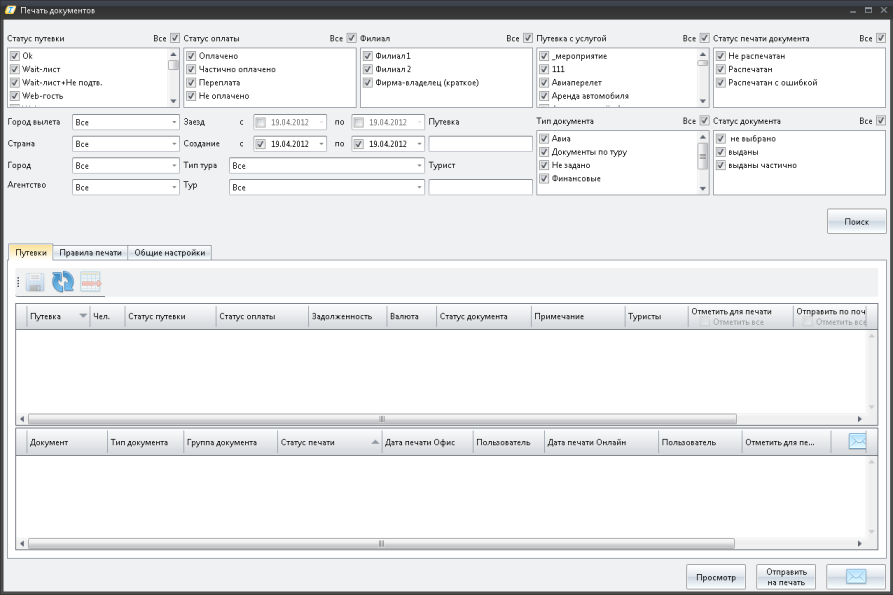Мастер-Тур:Дополнительный модуль Печать документов — различия между версиями
| [досмотренная версия] | [досмотренная версия] |
(→Работа в режиме "Путевки") |
Buentaeva (обсуждение | вклад) |
||
| (не показано 18 промежуточных версий этого же участника) | |||
| Строка 20: | Строка 20: | ||
*<code>Megatec.MasterTour.Plugins.PrintDocuments.Wpf.dll</code> | *<code>Megatec.MasterTour.Plugins.PrintDocuments.Wpf.dll</code> | ||
| − | ==Работа с модулем== | + | ==Работа с модулем ПК "Мастер-Тур"== |
Доступ к данному модулю осуществляется из главного меню '''Надстройки –> Печать документов'''. | Доступ к данному модулю осуществляется из главного меню '''Надстройки –> Печать документов'''. | ||
Экран модуля в ПК "Мастер-Тур" состоит из нескольких частей: | Экран модуля в ПК "Мастер-Тур" состоит из нескольких частей: | ||
| Строка 54: | Строка 54: | ||
'''2.'''В нижней таблице содержится детализации информации по каждому документу из заданного списка для выделенной в верхней таблице путевке, а также документах, добавленных с помощью дополнительных модулей [[Мастер-Тур:Дополнительный модуль Привязка файлов к туру|Привязка файлов к туру]] и [[Мастер-Тур:Дополнительный модуль Привязка файлов к путевке|Привязка файлов к путевке]]. Для каждого документа отображается следующая информация: Документ (название документа, задаваемое в настройках или название загруженного к туру или к турпутевке файла), Тип документа, Группа документов, Статус печати, Дата печати Офис, Пользователь (осуществивший печать), Статус печати, Дата печати Онлайн, Пользователь (осуществивший печать), Отметить для печати (для каждого документа), Отправить по почте (для каждого документа), Выдано курьеру (для каждого документа). <br> | '''2.'''В нижней таблице содержится детализации информации по каждому документу из заданного списка для выделенной в верхней таблице путевке, а также документах, добавленных с помощью дополнительных модулей [[Мастер-Тур:Дополнительный модуль Привязка файлов к туру|Привязка файлов к туру]] и [[Мастер-Тур:Дополнительный модуль Привязка файлов к путевке|Привязка файлов к путевке]]. Для каждого документа отображается следующая информация: Документ (название документа, задаваемое в настройках или название загруженного к туру или к турпутевке файла), Тип документа, Группа документов, Статус печати, Дата печати Офис, Пользователь (осуществивший печать), Статус печати, Дата печати Онлайн, Пользователь (осуществивший печать), Отметить для печати (для каждого документа), Отправить по почте (для каждого документа), Выдано курьеру (для каждого документа). <br> | ||
<br> [[Файл:tb159.png|Дополнительный модуль "Печать документов" - режим "Путевки"]] <br> | <br> [[Файл:tb159.png|Дополнительный модуль "Печать документов" - режим "Путевки"]] <br> | ||
| − | Стандартное меню в режиме "Путевки" | + | Стандартное меню в режиме "Путевки" представлено 3 кнопками: |
* Сохранить - для сохранения проставленных отметок и внесенных изменений | * Сохранить - для сохранения проставленных отметок и внесенных изменений | ||
* Обновить - для отмены всех не сохраненных изменений и обновления информации | * Обновить - для отмены всех не сохраненных изменений и обновления информации | ||
| − | + | '''Внимание!''' Обновления списка отобранных путевок согласно изменению значения фильтров осуществляется с помощью кнопки "Поиск" | |
* Удалить - для удаления конкретного документа из детализации по путевки, если список документов в "Правилах печати" был изменен и этот документ больше не соответствует выбранной путевке, но по нему уже была осуществлена печать. Возможность удалить документ не распространяется на документы, привязанные к путевке или туру. | * Удалить - для удаления конкретного документа из детализации по путевки, если список документов в "Правилах печати" был изменен и этот документ больше не соответствует выбранной путевке, но по нему уже была осуществлена печать. Возможность удалить документ не распространяется на документы, привязанные к путевке или туру. | ||
После проставления отметок '''Отметить для печати''' и '''Отправить по почте''' для нужных документов или путевках необходимо выбрать одно из нескольких действий: <br> | После проставления отметок '''Отметить для печати''' и '''Отправить по почте''' для нужных документов или путевках необходимо выбрать одно из нескольких действий: <br> | ||
| Строка 63: | Строка 63: | ||
- нажать на кнопку "Отправить на печать" для печати выбранных документов (будут заполнены поля Дата печати Офис, Пользователь) <br> | - нажать на кнопку "Отправить на печать" для печати выбранных документов (будут заполнены поля Дата печати Офис, Пользователь) <br> | ||
- нажать на кнопку с изображением конверта для печати выбранных документов (будут заполнены поля Дата печати Офис, Пользователь) <br> | - нажать на кнопку с изображением конверта для печати выбранных документов (будут заполнены поля Дата печати Офис, Пользователь) <br> | ||
| + | |||
| + | ===Работа в режиме "Правила печати"=== | ||
| + | Переход в режим "Правила печати" доступен только для пользователей, обладающими правами администратора (входить в группу avAdmin). <br> | ||
| + | В этом режиме формируются списки документов, которые должны быть сформированы для путевок, соответствующим определенным требования - заданному правилу. <br> | ||
| + | Стандартное меню в режиме "Правила печати" представлено следующими кнопками: | ||
| + | *Сохранить - для сохранения внесенных изменений | ||
| + | *Обновить - для отмены всех не сохраненных изменений и обновления информации | ||
| + | <BR> '''Внимание!''' Обновления списка отобранных правил изменению значения фильтров осуществляется с помощью кнопки "Поиск" | ||
| + | *Добавить - для создания нового правила | ||
| + | *Копировать - для копирования выделенного правила | ||
| + | *Удалить - для удаления правила. | ||
| + | <br> [[Файл:tb160.png|Дополнительный модуль "Печать документов" - режим "Правила печати"]] <br> | ||
| + | Нижняя часть экрана в режиме "Правила печати" представляет собой таблицу с информацией о существующих правилах. <br> | ||
| + | Для того, чтобы создать новое правило - необходимо нажать кнопку Добавить. Появится новая строка, в которой можно будет указать параметры путевок, для которых будет действовать это правило: | ||
| + | *Город вылета | ||
| + | *Страна | ||
| + | *Тип тура | ||
| + | *Тур | ||
| + | *Филиал | ||
| + | *Агент | ||
| + | *Заезд с - по <br> | ||
| + | а также параметры самого правила: | ||
| + | *Приоритет - позволяет повысить/понизить очередность применений правил ( 1 - самый высокий, 2 - ниже и т.д.) | ||
| + | *Документы - при нажатии на кнопку "Просмотр" - можно перейти в экран "Документы", где непосредственно создается список документов по этому правилу | ||
| + | *Отключить правило - проставление этого признака позволяет временно не применять правило, не удаляя его | ||
| + | По введенным параметрам в дальнейшем можно будет осуществлять поиск правил с помощью фильтров в верхней части экрана и кнопки "Поиск". | ||
| + | |||
| + | ===Работа в режиме "Общие настройки"=== | ||
| + | Переход в режим "Общие настройки" доступен только для пользователей, обладающими правами администратора (входить в группу avAdmin). <br> | ||
| + | В этом режиме регулируется автоматическое изменения статуса путевки и отметки о выдаче документов по результатам печати, а также формат отображения ссылки на печать документов в ПК "Мастер-Web". <br> | ||
| + | <br> [[Файл:tb161.png|Дополнительный модуль "Печать документов" - режим "Общие настройки"]] <br> | ||
| + | Стандартное меню в режиме "Общие настройки" представлено следующими кнопками: | ||
| + | *Сохранить - для сохранения внесенных изменений | ||
| + | *Обновить - для отмены всех не сохраненных изменений и обновления информации | ||
| + | |||
| + | ==Создание списка документов и правил печати== | ||
| + | В режиме "Правила печати" в колонке Документы при нажатии на кнопку "Просмотр" для каждого правила - можно перейти в экран "Документы", где непосредственно создается список документов по этому правилу. | ||
| + | <br> [[Файл:tb162.png|Дополнительный модуль "Печать документов" - Формирование списка документов по правилу]] <br> | ||
| + | В верхней части экрана также присутствуют элементы стандартного меню: | ||
| + | *Выход - для выхода из экрана | ||
| + | *Сохранить - для сохранения внесенных изменений | ||
| + | *Обновить - для отмены всех несохраненных изменений и обновления информации | ||
| + | *Добавить - для добавления в список нового документа | ||
| + | *Копировать - для копирования выделенного документа | ||
| + | *Удалить - для удаления документа из списка | ||
| + | *Справочник - Группы документов - позволяет вызвать справочник | ||
| + | В справочнике Группы документов можно отредактировать или удалить существующие группы документов, а так же добавить новые. | ||
| + | <br> [[Файл:tb163.png|Дополнительный модуль "Печать документов" - Справочник - Группы документов]] <br> | ||
| + | Группы документы могут быть использованы для отбора все путевок, для которых надо распечатать определенные группы документов, например, финансовые. Так же все документы в списке, попадающие в одну группу документов, при печати из ПК "Мастер-Web" группируются соответствующих образом. <br> | ||
| + | Для добавления нового документа в список нужно нажать кнопку Добавить и указать Тип документа (группа, к которой он относится), Номер (номер отчета), Профиль (выбрать конкретный профиль), Формат, а также Название для Вэб (это название будет отображаться как в ПК "Мастер-Web", так и в детализации документов по путевке в режиме "Путевка". Дополнительном можно указать Обязательный класс услуг (какой класс услуг должен обязательно присутствовать в путевке) и Поставщик (поставщика для услуги этого класса). <br> | ||
| + | При щелчке по кнопки Условия можно задать условия печати из ПК "Мастер-Web" для каждого документа. | ||
| + | <br> [[Файл:tb164.png|Дополнительный модуль "Печать документов" - Правила печати Online]] <br> | ||
| + | Большинство из приведенных настроек аналогично настройкам для отчетов, прописываемых в файле web.config.<br> | ||
| + | Особое внимание следует уделить настройкам, которые расположены в правом верхнем блоке: | ||
| + | *Печать в МТ - разрешить печать в ПК "Мастер-Тур" | ||
| + | *Печать в МТ - разрешить печать в ПК "Мастер-Web" | ||
| + | *Повторная печать - если эта настройка отключена, то отчет можно будет распечатать только один раз (после того как отчет будет распечатан один раз он будет скрыт в ПК "Мастер-Web") | ||
| + | *Менять статус путевки - менять статус путевки при печати отчетов из ПК "Мастер-Web" - взаимодействует с настройками из режима "Общие настройки" | ||
| + | *Менять отметку о выдаче - менять отметку о выдаче при печати отчетов из ПК "Мастер-Web" - взаимодействует с настройками из режима "Общие настройки" | ||
| + | *Скрывать ссылку на отчет при невыполненных условиях | ||
| + | Обязательным для указания являются настройки: | ||
| + | *Формат документа (выбор одного из значений html, rtf, pdn) | ||
| + | *Открыть отчет (выбор или открывать отчет В том же окне или В отдельном окне) | ||
| + | Остальные настройки могут быть включены (поставлен признак) по желанию пользователя: | ||
| + | *Статус оплаты (для статуса Частично оплачено указывается Макс. возможная недоплата) | ||
| + | *Статус путевки | ||
| + | *Проверка наличия услуг в путевке | ||
| + | *Статусы услуг с возможность выбрать Классы услуг, исключаемые из проверки | ||
| + | *Услуги для проверки по временным рамкам с возможность выбрать - Задать время как Интервал (в часах) или До какого часа (в формате чч:мм) могут быть распечатаны документы | ||
| + | *Тип пользователя - при включении этой настройки необходимо будет выбрать - Только для агентов или Только для частных лиц можно разрешена печать | ||
| + | *Услуги, которые должны быть подтверждены с указанием Типа проверки - под подтвержденными услугами подразумеваются разрешенные для печати документы (из экрана "Загрузка услуг") | ||
| + | *Добавочный e-mail - на который будет отправляться документ при печати из ПК "Мастер-Web" (при это в файле web.config должен быть указан адрес отправителя писем: <code> <add key="mailFrom" value="test@test.test" /> </code>) | ||
| + | *Текст сообщения, если печать невозможна - при включении этой настройки и ввода пользовательского текста, введенный текст будет отображаться в сообщении, выдаваемом в том случае, если по какой-либо причине печать документа в ПК "Мастер-Web" невозможна | ||
| + | |||
| + | ==Работа с модулем ПК "Мастер-Web"== | ||
Версия 22:21, 20 апреля 2012
Содержание
Введение
Обзор
Данный модуль предназначен для создания комплекта документов для определенной страны или тура, быстрой печати полного пакета документов по одной или нескольким путевкам, либо выборочной печати документов по конкретной путевке и дает возможность отслеживать статус печати документов в ПК "Мастер-Тур" и в ПК "Мастер-Web".
Плагин поддерживает отчеты 4001 серии (есть ограничения для ПК "Мастер-Web"), а также документы привязанные к туру или к путевке с помощью дополнительных модулей Привязка файлов к туру и Привязка файлов к путевке.
Основные функции
Основными функциями модуля Печати документов являются:
- Настройка правил формирования списка документов к печати.
- Настройка условий для возможности печати документов для ПК "Мастер-Web". Важно! Во избежании конфликта между настройками модуля и настройками файла web.config, в файле web.config раздел report settings должен быть отключен.
- Возможность печати полного списка документов по одной или нескольким заявкам из ПК "Мастер-Тур" и ПК "Мастер-Web".
- Возможность печати полного списка документов по одной или нескольким заявкам из ПК "Мастер-Тур" и МВПК "Мастер-Web".
- Возможность выборочной печати документов по конкретной заявке из ПК "Мастер-Тур" и ПК "Мастер-Web".
- Отображение статуса печати документов в ПК "Мастер-Тур" и ПК "Мастер-Web".
Важно! Для настройки правил формирования списка документов и условий для возможности печати документов для ПК "Мастер-Web" пользователь должен обладать правами администратора (входить в группу avAdmin). Настройка осуществляется в ПК "Мастер-Тур".
Установка модуля
В ПК «Мастер-Тур», начиная с релиза 2009.2.13, модуль устанавливается путем обновления клиентской части. В рабочий каталог приложения копируются файлы:
Megatec.MasterTour.Plugins.PrintDocuments.Logic.dllMegatec.MasterTour.Plugins.PrintDocuments.ViewModel.dllMegatec.MasterTour.Plugins.PrintDocuments.Wpf.dll
Работа с модулем ПК "Мастер-Тур"
Доступ к данному модулю осуществляется из главного меню Надстройки –> Печать документов. Экран модуля в ПК "Мастер-Тур" состоит из нескольких частей:
- Фильтры – постоянная неотъемлемая часть экрана, доступная в любом режиме
- Список режимов – "Путевки", "Правила печати", "Общие настройки" - отображение режимов зависит от наличия прав у пользователя
- Стандартное меню – "Добавить", "Копировать", "Удалить", и т.д. - набор элементов стандартного меню зависит от выбранного режима
- Нижняя часть экрана - результирующая информация – информация в соответствии с выбранным режимом и наложенными фильтрами.
Для отбора информации доступны следующие фильтры:
- Статус путевки
- Статус оплаты
- Филиал
- Путевка с услугой
- Статус печати документа
- Город вылета
- Страна
- Город
- Агентство
- Заезд с - по (даты заезда для отбираемых путевок)
- Создание с - по (даты создания отбираемых путевок)
- Тип тура
- Тур
- Путевка – отбор путевок по номеру или по части номера
- Турист – отбор путевок по фамилии туриста
- Тип документа (типы документов задаются в Справочнике Группы Документов)
- Статус документа
Работа в режиме "Путевки"
При запуске дополнительного модуля он открывается в режиме "Путевки", доступном для всех пользователей.
Для отображения данных по путевкам необходимо задать нужные значения фильтров и нажать кнопку "Поиск".
В режиме "Путевки" - нижняя часть экрана с результирующей информацией представлена двумя таблицами:
1.В верхней таблице отображаются данные о путевках, соответствующих заданным фильтрам: Путевка (номер путевки), Чел. (количество туристов по путевке), Статус путевки, Статус оплаты, Задолженность (полная стоимость путевки минус оплаченная сумма), Валюта, Статус документа (в настоящее время редактируется вручную), Примечание (примечание к путевке), Туристы (кнопка для перехода в экран "Туристы" по выбранной путевке), Отметить для печати (позволяет отметить для печати все документы по путевке), Отправить по почте (позволяет отметить для отправки все документы по путевке), Выдано курьеру (позволяет проставить отметку о выдаче всем документы по путевке). Для колонок Отметить для печати, Отправить по почте и Выдано курьеру есть также признак Отметить все, для того, чтобы проставить отметки сразу всем путевкам, попавшим в отбор.
2.В нижней таблице содержится детализации информации по каждому документу из заданного списка для выделенной в верхней таблице путевке, а также документах, добавленных с помощью дополнительных модулей Привязка файлов к туру и Привязка файлов к путевке. Для каждого документа отображается следующая информация: Документ (название документа, задаваемое в настройках или название загруженного к туру или к турпутевке файла), Тип документа, Группа документов, Статус печати, Дата печати Офис, Пользователь (осуществивший печать), Статус печати, Дата печати Онлайн, Пользователь (осуществивший печать), Отметить для печати (для каждого документа), Отправить по почте (для каждого документа), Выдано курьеру (для каждого документа).
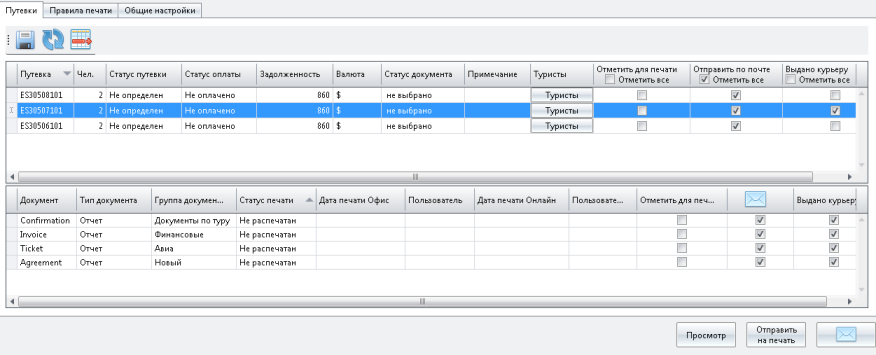
Стандартное меню в режиме "Путевки" представлено 3 кнопками:
- Сохранить - для сохранения проставленных отметок и внесенных изменений
- Обновить - для отмены всех не сохраненных изменений и обновления информации
Внимание! Обновления списка отобранных путевок согласно изменению значения фильтров осуществляется с помощью кнопки "Поиск"
- Удалить - для удаления конкретного документа из детализации по путевки, если список документов в "Правилах печати" был изменен и этот документ больше не соответствует выбранной путевке, но по нему уже была осуществлена печать. Возможность удалить документ не распространяется на документы, привязанные к путевке или туру.
После проставления отметок Отметить для печати и Отправить по почте для нужных документов или путевках необходимо выбрать одно из нескольких действий:
- нажать на кнопку "Просмотр" для просмотра выбранных документов
- нажать на кнопку "Отправить на печать" для печати выбранных документов (будут заполнены поля Дата печати Офис, Пользователь)
- нажать на кнопку с изображением конверта для печати выбранных документов (будут заполнены поля Дата печати Офис, Пользователь)
Работа в режиме "Правила печати"
Переход в режим "Правила печати" доступен только для пользователей, обладающими правами администратора (входить в группу avAdmin).
В этом режиме формируются списки документов, которые должны быть сформированы для путевок, соответствующим определенным требования - заданному правилу.
Стандартное меню в режиме "Правила печати" представлено следующими кнопками:
- Сохранить - для сохранения внесенных изменений
- Обновить - для отмены всех не сохраненных изменений и обновления информации
Внимание! Обновления списка отобранных правил изменению значения фильтров осуществляется с помощью кнопки "Поиск"
- Добавить - для создания нового правила
- Копировать - для копирования выделенного правила
- Удалить - для удаления правила.
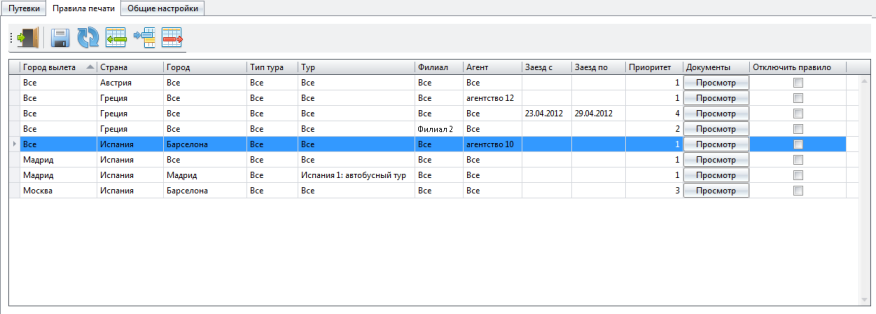
Нижняя часть экрана в режиме "Правила печати" представляет собой таблицу с информацией о существующих правилах.
Для того, чтобы создать новое правило - необходимо нажать кнопку Добавить. Появится новая строка, в которой можно будет указать параметры путевок, для которых будет действовать это правило:
- Город вылета
- Страна
- Тип тура
- Тур
- Филиал
- Агент
- Заезд с - по
а также параметры самого правила:
- Приоритет - позволяет повысить/понизить очередность применений правил ( 1 - самый высокий, 2 - ниже и т.д.)
- Документы - при нажатии на кнопку "Просмотр" - можно перейти в экран "Документы", где непосредственно создается список документов по этому правилу
- Отключить правило - проставление этого признака позволяет временно не применять правило, не удаляя его
По введенным параметрам в дальнейшем можно будет осуществлять поиск правил с помощью фильтров в верхней части экрана и кнопки "Поиск".
Работа в режиме "Общие настройки"
Переход в режим "Общие настройки" доступен только для пользователей, обладающими правами администратора (входить в группу avAdmin).
В этом режиме регулируется автоматическое изменения статуса путевки и отметки о выдаче документов по результатам печати, а также формат отображения ссылки на печать документов в ПК "Мастер-Web".
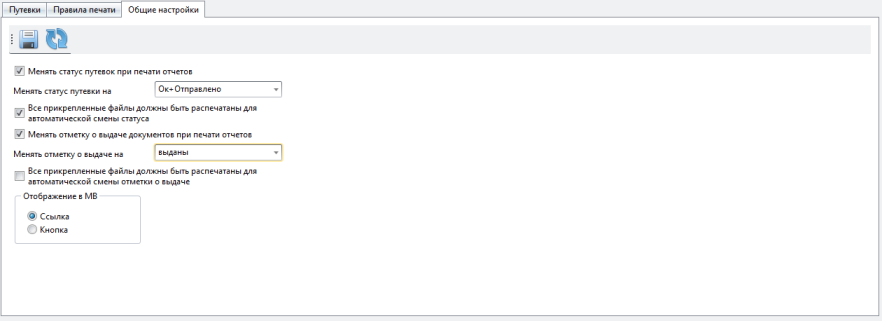
Стандартное меню в режиме "Общие настройки" представлено следующими кнопками:
- Сохранить - для сохранения внесенных изменений
- Обновить - для отмены всех не сохраненных изменений и обновления информации
Создание списка документов и правил печати
В режиме "Правила печати" в колонке Документы при нажатии на кнопку "Просмотр" для каждого правила - можно перейти в экран "Документы", где непосредственно создается список документов по этому правилу.

В верхней части экрана также присутствуют элементы стандартного меню:
- Выход - для выхода из экрана
- Сохранить - для сохранения внесенных изменений
- Обновить - для отмены всех несохраненных изменений и обновления информации
- Добавить - для добавления в список нового документа
- Копировать - для копирования выделенного документа
- Удалить - для удаления документа из списка
- Справочник - Группы документов - позволяет вызвать справочник
В справочнике Группы документов можно отредактировать или удалить существующие группы документов, а так же добавить новые.
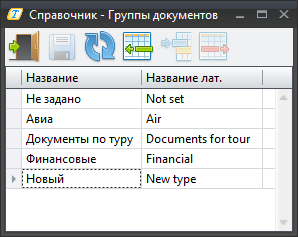
Группы документы могут быть использованы для отбора все путевок, для которых надо распечатать определенные группы документов, например, финансовые. Так же все документы в списке, попадающие в одну группу документов, при печати из ПК "Мастер-Web" группируются соответствующих образом.
Для добавления нового документа в список нужно нажать кнопку Добавить и указать Тип документа (группа, к которой он относится), Номер (номер отчета), Профиль (выбрать конкретный профиль), Формат, а также Название для Вэб (это название будет отображаться как в ПК "Мастер-Web", так и в детализации документов по путевке в режиме "Путевка". Дополнительном можно указать Обязательный класс услуг (какой класс услуг должен обязательно присутствовать в путевке) и Поставщик (поставщика для услуги этого класса).
При щелчке по кнопки Условия можно задать условия печати из ПК "Мастер-Web" для каждого документа.
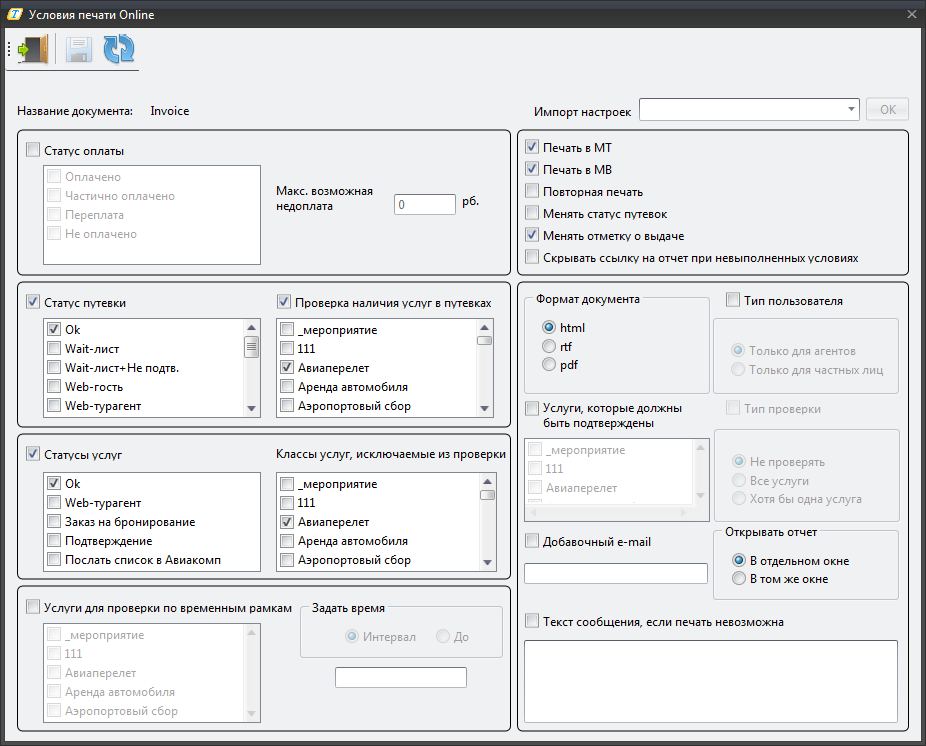
Большинство из приведенных настроек аналогично настройкам для отчетов, прописываемых в файле web.config.
Особое внимание следует уделить настройкам, которые расположены в правом верхнем блоке:
- Печать в МТ - разрешить печать в ПК "Мастер-Тур"
- Печать в МТ - разрешить печать в ПК "Мастер-Web"
- Повторная печать - если эта настройка отключена, то отчет можно будет распечатать только один раз (после того как отчет будет распечатан один раз он будет скрыт в ПК "Мастер-Web")
- Менять статус путевки - менять статус путевки при печати отчетов из ПК "Мастер-Web" - взаимодействует с настройками из режима "Общие настройки"
- Менять отметку о выдаче - менять отметку о выдаче при печати отчетов из ПК "Мастер-Web" - взаимодействует с настройками из режима "Общие настройки"
- Скрывать ссылку на отчет при невыполненных условиях
Обязательным для указания являются настройки:
- Формат документа (выбор одного из значений html, rtf, pdn)
- Открыть отчет (выбор или открывать отчет В том же окне или В отдельном окне)
Остальные настройки могут быть включены (поставлен признак) по желанию пользователя:
- Статус оплаты (для статуса Частично оплачено указывается Макс. возможная недоплата)
- Статус путевки
- Проверка наличия услуг в путевке
- Статусы услуг с возможность выбрать Классы услуг, исключаемые из проверки
- Услуги для проверки по временным рамкам с возможность выбрать - Задать время как Интервал (в часах) или До какого часа (в формате чч:мм) могут быть распечатаны документы
- Тип пользователя - при включении этой настройки необходимо будет выбрать - Только для агентов или Только для частных лиц можно разрешена печать
- Услуги, которые должны быть подтверждены с указанием Типа проверки - под подтвержденными услугами подразумеваются разрешенные для печати документы (из экрана "Загрузка услуг")
- Добавочный e-mail - на который будет отправляться документ при печати из ПК "Мастер-Web" (при это в файле web.config должен быть указан адрес отправителя писем:
<add key="mailFrom" value="test@test.test" />) - Текст сообщения, если печать невозможна - при включении этой настройки и ввода пользовательского текста, введенный текст будет отображаться в сообщении, выдаваемом в том случае, если по какой-либо причине печать документа в ПК "Мастер-Web" невозможна